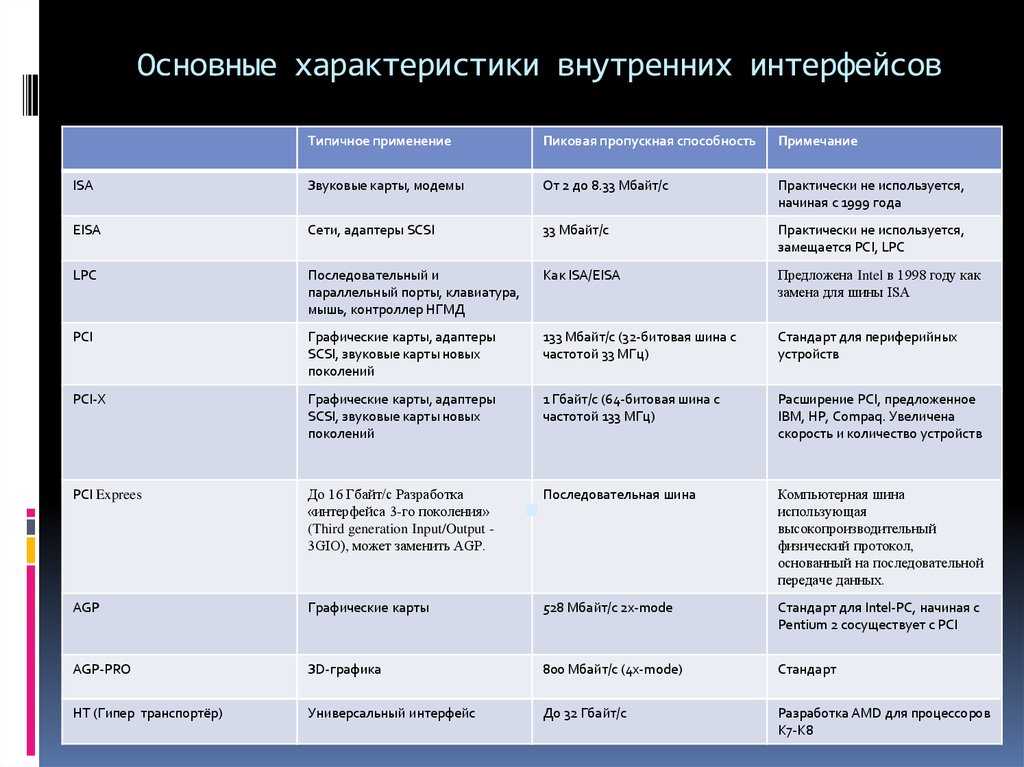Бесплатные растровые редакторы
Предназначены для создания и редактирования любых немасштабируемых рисунков и фотографий.
1. GIMP
![]()
Платформы: Windows, macOS, Linux.
Бесплатный графический редактор с открытым исходным кодом. GIMP укомплектован богатым набором функций для рисования, цветокоррекции, клонирования, выделения, улучшений и других действий. Интерфейсом GIMP отличается от популярнейшего Photoshop, но долго искать нужные инструменты вам не придётся.
Команда GIMP позаботилась о совместимости, так что вы сможете без проблем работать со всеми популярными форматами изображений. Кроме того, в GIMP встроен файловый менеджер, похожий на Bridge из программ от компании Adobe.
GIMP →
2. Photo Pos Pro
![]()
Платформы: Windows.
Если вы работаете на Windows и не нуждаетесь в таком количестве инструментов, как у GIMP, вашим идеальным редактором может стать Photo Pos Pro. Последний создан с прицелом на редактирование изображений и отлично справляется с типичными задачами вроде регулировки контрастности, освещения и насыщенности. Но Photo Pos Pro подходит и для более сложных манипуляций.
Эта программа может похвастать очень дружелюбным интерфейсом и детальной справкой, которая помогает разобраться новичкам. Если вы сделать Photo Pos Pro ещё функциональнее, к вашим услугам множество расширений и плагинов.
Photo Pos Pro →
3. Krita
![]()
Платформы: Windows, macOS, Linux.
Ещё один редактор с открытым исходным кодом. Krita существует с 1999 года и постоянно совершенствуется, чтобы соответствовать нуждам концепт-художников, иллюстраторов, специалистов по визуальным эффектам, дорисовке и текстурам.
Программа включает набор самых разных кистей и поддерживает множество плагинов: от продвинутых фильтров до вспомогательных инструментов для работы с перспективой.
В числе самых интересных функций — стабилизаторы кистей, которые сглаживают линии, режим зацикливания для создания бесшовных паттернов и текстур, а также всплывающая палитра для быстрого выбора цвета.
Krita →
4. Pixlr
![]()
Платформы: веб, iOS, Android.
Pixlr предлагает более 600 эффектов, наложений и рамок. В этом сервисе можно делать всё, чего стоит ждать от фоторедактора: изменять размер изображений, обрезать их, удалять эффект красных глаз, отбеливать зубы и многое другое.
Если вы знакомы с Photoshop, то очень быстро освоите веб-версию Pixlr. Интерфейсы этих редакторов очень похожи.
Pixlr →
5. Paint.NET
![]()
Платформы: Windows.
Paint.NET является альтернативой программе Paint, встроенной во все версии Windows. Но пусть схожесть названий не сбивает вас с толку: Paint.NET гораздо более продвинутый и полезный редактор.
Команда разработки делает упор на простоту использования и совершенствует в Paint.NET скорее функции для редактирования снимков, чем возможности дизайна графики. Тем не менее Paint.NET позволяет управлять перспективой, манипулировать пикселями на холсте, клонировать выделенные зоны и так далее.
Благодаря поддержке слоёв, широкому выбору инструментов для выделения и настроек вроде яркости / контрастности и кривых, Paint.NET можно рассматривать как достойную замену Photoshop.
Paint.NET →
6. Sumo Paint
![]()
Платформы: веб.
Sumo Paint быстро работает в вебе и справляется с задачами не хуже настольных редакторов. Но для его запуска вам понадобится Adobe Flash Player. Так что Sumo Paint не для iOS-устройств.
Арсенал настроек и функций Sumo Paint включает карандаши, кисти, текст, градиенты, клонирование, формы и не только. Всё это всегда в зоне видимости на плавающей панели вроде той, что вы могли видеть в Photoshop.
Sumo Paint →
Улучшить интерфейс сайта или приложения
Сервисы для работы с внешним видом интерфейса проекта: анимация элементов, настройка блоков навигации.
Коллекция решений для интерфейса CodyHouse Framework
Библиотека компонентов HTML, CSS, JavaScript для оформления интерфейса сайта. Все предложенные решения легкие, не требуют переопределения существующих правил CSS и адаптированы под мобильные.
В коллекции есть варианты для интересной настройки фона, оформления кнопок, меню, иллюстраций, веток комментариев, навигации, статей и других элементов, плагины для карусели и слайдшоу.
![]() Интерфейс каталога
Интерфейс каталога
Элементы можно отредактировать, к примеру, заменить цветовое оформление и изображения. На страницах сайта есть подробное объяснение для установки и редактирования элементов. Как установить фреймворк Есть много бесплатных вариантов, платные доступны в Pro-версии, она стоит 89 долларов в год
Улучшенный MV-фреймворк JSBlocks beta
В работе над простым или сложным приложением с анимациями разработчики используют фреймворки. Эти платформы позволяют упростить работу и автоматизировать часть действий, чтобы сэкономить силы и допускать меньше ошибок.
Обычно фреймворки обрабатывают только клиентскую часть, но есть платформа JSBlocks beta — комплексный улучшенный фреймворк, который работает еще и с базами данных и службами.
JSBlocks beta данных подходит для создания проектов любой сложности — простых пользовательских интерфейсов и комплексных приложений, за это отвечает модуль jsblocks MVC (Model-View-Collection). Примеры проектов на GitHub: TodoMVC и E-shopping.
![]()
Код запросов пишется на HTML, так что не надо изучать новый синтаксис. JSBlocks beta легко освоить, для использования достаточно скопировать и вставить код элемента, продолжить работу с документацией и стартовым шаблоном. Есть API.Как работать в JSBlocks beta: обучение.
Product Tour — отзывчивый тур по сайту или приложению для пользователей
Перед покупкой программы или сервиса пользователь ищет информацию: что его ждет после приобретения, какие функции доступны, как выглядит интерфейс, как этим пользоваться. На основе найденного он будет решать, стоит ли вообще делать покупку.
Лучший способ познакомить пользователя с продуктом — наглядно показать, как он работает. При этом может быть недостаточно просто записать гифку с тем, как вы кликаете по разделам приложения — часто нужны подписи, пояснения и возможность поставить демонстрацию на паузу.
Для этой цели существует Product Tour — инструмент для создания пошагового руководства по использованию сайта или приложения. Он реализован с помощью CSS и JQuery, подстраивается под размер устройства пользователя.
![]() Пример механики демонстраций
Пример механики демонстраций
Демонстрационный мини-тур с кликабельными подсказками.
Paint
Это приложение подойдет для художников, которые еще только начинают осваивать работу на графическом планшете. Оно имеет общий функционал, простое и привычное меню, а потому не потребуется тратить дополнительное время на привыкание к нему (хотя начинающему автору все равно придется привыкать к планшету).
Имея определенный уровень мастерства, и набив руку, с помощью такого софта можно создавать довольно качественные работы. К плюсам такого приложения относятся:
- Наличие его по умолчанию в стандартных сборках всех версий Виндовс (хотя работать рекомендуется с теми, которые входят в сборки ХР, 7, 8, 8.1, 10);
- Крайне простой интерфейс и меню – почти каждый пользователь умеет работать с Paint;
- Довольно широкий (для базово программы) функционал.
Из функциональных особенностей программы можно выделить рисование карандашом линиями различной толщины и плотности, рисование кистью при разной прозрачности и ширине мазка, заливку выделенной области в один цвет, работа в нескольких слоях. Можно действовать и с готовым изображением – выделять и копировать зоны, вырезать участки, увеличивать, растягивать и переворачивать выделенные зоны. Сохраняет картинки в нескольких форматах.
Начинать знакомство с функционалом планшета для рисования стоит именно с этого софта. Более того, он способен быть основным для тех, кто не рисует профессионально, а также для тех, кто периодически делает незначительные правки в графических файлах.
<Рис. 2 Работа в Пейнт>
Недостатки
Слабые возможности работы с текстом
Не обошлось и без недостатков. Стили в Фигме есть, но работа с типографикой слабая. Невозможно локально прописать межбуквенный интервал, настроить интерлиньяж и межабзацный отступ для одного конкретного абзаца, меняется всё сразу. Мне очень не хватает возможности сделать отрицательный отступ для абзацев, я использовал эту функцию в Фотошопе, чтобы скомпенсировать перенос строк. Попросил фигмовцев, обещали поправить, но уже год как жду. Скорее всего, не внедрят. Но повторюсь, Фигма — не программа для вёрстки книг, а лишь инструмент для веб-прототипирования.
![]()
Пример списка в Фотошопе
Обратите внимание на хитрые отступы в панели Paragraph. Они позволяют сохранять единый отступ пунктов списка по отношению к буллетам
![]()
Фигма так, к сожалению, не умеет
Обязательное наличие интернета
Онлайновость Фигмы — одновременно и достоинство, и недостаток. Мне как-то приятнее, чтобы файлы были у меня на диске. Иногда бывает так, что работаешь за городом с нестабильным интернетом, не хочется зависеть от обстоятельств. Хотя в принципе можно продолжать работать и при отключившемся интернете, при подключении Фигма синхронизирует изменения, главное — не закрывать макет. Файл с проектом можно сохранить на диск в формате FIG, но для того, чтобы открыть, понадобится сеть.
Некастомизируемые горячие клавиши
Фигма — приложение браузерное (десктопная версия не что иное, как просто оболочка веб-страницы), что сильно ограничивает её интерфейс, его нельзя кастомизировать.
Кроме того, поначалу меня очень расстраивало отсутствие возможности настраивать горячие клавиши. Те, что стоят по умолчанию, порой очень странные после Фотошопа, и не покрывают многих нужных в повседневной работе функций. Проблему я решил с помощью замечательной программы Autohotkey, после этого вопрос больше не возникал.
Плохой алгоритм экспорта
Экспорт SVG-файлов (иконки, например) пока ещё работает так себе, код на выходе довольно грязный, и весят такие файлы на порядок больше. Приходится пересохранять через Иллюстратор, лучше него пока никто не оптимизирует.
Экспортировать растровую графику тоже не всегда получается хорошо, нет фотошопной гибкости в настройке качества экспорта. Я попробовал использовать Фигму для дизайна наборов баннеров Гугла и Яндекс и столкнулся с тем, что не могу контролировать вес файлов на выходе, из-за чего баннерные сети заворачивали мои кампании.
Отсутствие расширяемости
Крутость продуктов Адоби и Скетча в расширяемости: ты можешь дописать скрипты и добавить плагины, тем самым восполнив недостаток какой-то функции. Фигме этого не хватает. В 2018 году фигмовцы дали в открытый доступ API. Сначала я порадовался, решив, что теперь-то народные умельцы завалят сеть скриптами и плюшками, но прошло полгода, а ничего революционного не произошло, пара вялых дополнений в виде тёмной темы и полуавтоматического экспорта гайда стилей. Как выяснилось, API оказался довольно куцым, с ним многого не наделаешь.
Приложения для растра
Выбор программ для работы с растровой графикой позволяет каждому найти именно то, что максимально подходит под его нужны. Вот несколько популярных растровых редакторов:
- Movavi Photo Editor — редактор с достаточным объёмом инструментов для решения простых задач. Этот редактор слабее по сравнению с фотошопом и мощнее, чем Paint. NET. Movavi не умеет работать со слоями (их там попросту нет), он не владеет специальными кистями, а также не адаптирован для графического планшета. Однако Movavi отлично справляется с простыми задачами: кадрирование фотографии, удаление фона, вставка текста, цветокоррекция. Простой интерфейс также даёт ещё один плюс к этому приложению.
- Adobe Photoshop — самый популярный и, возможно, лучший фоторедактор для компьютера. Его название стало нарицательным. Богатая функциональность, возможность установки плагинов, обработка каждого объекта по отдельности, работа со слоями, поддержка 3d-моделирования — это всё только начало списка возможностей. Но, чтобы использовать этого «зверя», вам придётся прочитать тонну мануалов либо просмотреть много курсов, а также для комфортной и продуктивной работе в фотошопе потребуется мощное оборудование.
- The Gimp — фоторедактор, который работает как и с растровой, так и с векторной графикой. Ещё его называют бесплатным аналогом фотошопа (но всё же до полноценного аналога он недотягивает), ведь действительно, соревноваться с таким гигантом, как фотошоп, может не каждый. Очевидно, что вам придётся обучиться инструментам и функциям этой среды, ведь такой интерфейс может спугнуть новичка от работы в редакторе. Для больших возможностей вы вправе самостоятельно расширить функциональность с помощью дополнительных пакетов.
- Photoscape — отличный пример качественного совмещения менеджера картинок («вьювера») и редактора. Фотоскайп очень легко обрабатывает фотографию или даже несколько одновременно (пакетный редактор), используя стандартный набор инструментов и настроек. В фоторедакторе предоставлена возможность создания коллажей, а также функция лёгкого захвата экрана. Во время редактирования можно взять цвет из любого участка на рабочем столе, из разных окон, что крайне практично. В этой программе реализована удобная печать: её концепция состоит в возможности расположения нескольких картинок на одном листе.
- Paint.NET — программа, похожая по названию и интерфейсу с установленным по умолчанию на виндовс «пэйнтом». Однако Paint. NET демонстрирует нам больше инструментов и возможностей для редактирования изображений. Расширен набор кистей, встроены эффекты и инструменты для работы с векторной графикой. Появилось редактирование по слоям, хотя формат PSD не поддерживается, что является серьёзным минусом. Хоть этот паинт и можно назвать «золотой серединой», но профессионально обработать фотографию будет трудно.
- Krita — приложение с интересной историей. Сначала это была программа для рисования, но позже разработчики добавили множество инструментов для редактирования, что превратило приложение в полноценный редактор. Присутствует много качественных эффектов и кистей (все кисти можно настраивать, а также создавать свои), полноценные инструменты для покадровой анимации. Есть и уникальные возможности, такие как рисование в симметрии или рисование в различных режимах. Функциональность очень обширная для бесплатного приложения.
Платные программы для рисования на компьютере
Affinity Designer
![]()
- Платформы: Windows, macOS.
- Цена: 49,99 долларов.
Редактор впечатляет своими возможностями. Настраиваемые панели и комбинации клавиш, удобная система поворота холста, из-за которой кажется, что вы рисуете на настоящей бумаге, совместимость с графическими планшетами, эффекты теней, свечения, контура, скос — всего и не перечислить.
Affinity Designer определённо стоит попробовать тем, кто профессионально занимается графикой и дизайном и не хочет переплачивать за Photoshop.
BlackInk
![]()
- Платформы: Windows.
- Цена: 59,99 доллара.
Весьма своеобразная программа для рисования, которая отличается от прочих представленных здесь. BlackInk позволит вам рисовать невероятные картины с довольно необычным стилем. Да что там говорить, просто взгляните на созданные в редакторе изображения, и вы поймёте, что он позволяет творить искусство.
Вместо традиционных подходов к созданию растровых изображений BlackInk использует свой механизм. Так называемый Controller открывает невиданные возможности настройки кистей. Освоить его нелегко, но результат впечатлит вас.
Adobe Photoshop
![]()
- Платформы: Windows, macOS.
- Цена: подписка от 644 рублей в месяц.
Photoshop — это фактически стандарт в мире компьютерной графики, самая популярная программа для художников, дизайнеров и фотографов. О возможностях Photoshop говорить смысла нет: если с изображением можно что-то сделать, то он это сделает.
Поскольку Photoshop является частью облачного сервиса Adobe Creative Cloud, вы легко можете пользоваться вашими кистями, цветами и стилями на всех устройствах — настройки синхронизируются буквально на лету. Вдобавок для Photoshop из-за его популярности создана просто куча плагинов.
Единственное, что с детищем Adobe не так, — цена на подписку. Впрочем, этого следовало ожидать, ведь Photoshop — это самый мощный и продвинутый из всех растровых редакторов на свете.
Corel Painter
- Платформы: Windows, macOS.
- Цена: 429 долларов.
У всех на слуху Corel Draw — мощнейший профессиональный редактор векторной графики. Но у Corel есть ещё одно детище — растровый редактор Corel Painter, прекрасно подходящий для рисования. В этом редакторе есть множество удобных инструментов для работы с цветом, синтезирования текстур и клонирования объектов, а также кисти, холсты и слои.
Этот дорогой, но эффективный редактор для искушённых художников однозначно стоит своих денег.
Широкое распространение получили удобные и простые в использовании программы для рисования на графическом планшете.
Это связано с тем, что все больше художников начинают работать «в цифре», отказываясь от классических материалов для создания иллюстраций или картин.
Однако, как удобство работы, так и качество ее выполнения, во многом зависят от того, какой софт использует автор, для работы на планшете.
GIMP
![]()
GIMP (GNU Image Manipulation Program) — это бесплатный редактор фотографий с открытым исходным кодом, который по праву считается одним из лучших решений.
Редактор может обрабатывать практически любой файл изображения и поставляется с широким набором функций: настраиваемые кисти, слои, фильтры, инструменты улучшения изображений и многое другое. Одним из основных преимуществ, кроме всего вышеперечисленного, является то, что программа поддерживает файлы RAW. Так же радует, что в данной программе можно открывать файлы формата PSD и редактировать их. Столь обширный набор функций вы можете найти зачастую в премиальных решениях и то не во всех.
У GIMP открытый исходный код, поэтому сообщество пользователей и разработчиков создало огромную коллекцию плагинов и инструментов для дальнейшего расширения и улучшения приложения. Многие из них поставляются предварительно установленными, и вы можете скачать больше из официального глоссария. Практически каждый день в программу добавляются новые функции. Если этого недостаточно, вы даже можете установить плагины Photoshop.
Попробуйте GIMP
Adobe Photoshop
Adobe Photoshop — профессиональный растровый редактор, востребованный в среде дизайнеров, фотографов, художников и даже архитекторов. Инструментарий софта позволяет делать самую сложную обработку кадров — к примеру, можно детально ретушировать фотографии, раскрашивать черно-белые снимки, менять фон, объединять картинку и текст, рисовать с помощью подключенного графического планшета.
![]()
Достоинства:
- реализована возможность работы со слоями;
- мощный функционал с огромным количеством опций, большой выбор кистей, шрифтов и так далее;
- поддержка RAW-формата;
- PSD-файлы можно редактировать по слоям после сохранения;
- большая коллекция настраиваемых фильтров, улучшающих картинку;
- можно подключать плагины, реализующие нужную функцию.
Недостатки:
- высокая цена — от 1662,40 рублей в месяц;
- для полноценной работы в программе требуются специальные знания и навыки;
- высокие требования к ресурсам ПК, например, рекомендованное ОЗУ — 8 Гб, процессор с частотой от 2 ГГц.
Прочитайте: Рейтинг лучших программ для визиток
Растровая и векторная графика
Разделение на программы для векторной и растровой графики является довольно старым, в настоящее время о неполно, поскольку должно быть дополнено программами с динамической графикой и несколькими другими конкретными и узкоспециализированными типами, тем не менее растровая или векторная графика являются ядром любого программного обеспечения:
-
В случае растровой графики изображения создаются путем преобразования фигур в наборы точек на плоскости. Сохраненное изображение имеет двумерную растровую структуру (поскольку данным изначально может быть назначено двоичное системное значение). Сегодня растровые изображения могут быть очень сложными, графические программы этого типа также успешно поддерживают создание слоев, хотя при сохранении в популярные форматы слои необходимо комбинировать.
Растровую графику очень удобно создавать на графическом планшете.
- Векторная графика имеет несколько вводящее в заблуждение название, потому что вы можете использовать и другие характеристики, кроме векторов. В этих программах изображения создаются в координатной сетке и описываются значениями геометрических преобразований, что позволяет впоследствии воспроизводить их, а также масштабировать композицию без потерь. Программы, поддерживающие векторную графику, отлично работают с плоттерами, ими также можно управлять через графический планшет.
Бесплатные растровые редакторы
Предназначены для создания и редактирования любых немасштабируемых рисунков и фотографий.
1. GIMP
![]()
Бесплатный графический редактор с открытым исходным кодом. GIMP укомплектован богатым набором функций для рисования, цветокоррекции, клонирования, выделения, улучшений и других действий. Интерфейсом GIMP отличается от популярнейшего Photoshop, но долго искать нужные инструменты вам не придётся.
Команда GIMP позаботилась о совместимости, так что вы сможете без проблем работать со всеми популярными форматами изображений. Кроме того, в GIMP встроен файловый менеджер, похожий на Bridge из программ от компании Adobe.
2. Photo Pos Pro
![]()
Если вы работаете на Windows и не нуждаетесь в таком количестве инструментов, как у GIMP, вашим идеальным редактором может стать Photo Pos Pro. Последний создан с прицелом на редактирование изображений и отлично справляется с типичными задачами вроде регулировки контрастности, освещения и насыщенности. Но Photo Pos Pro подходит и для более сложных манипуляций.
Эта программа может похвастать очень дружелюбным интерфейсом и детальной справкой, которая помогает разобраться новичкам. Если вы сделать Photo Pos Pro ещё функциональнее, к вашим услугам множество расширений и плагинов.
3. Krita
![]()
Платформы: Windows, macOS, Linux.
Ещё один редактор с открытым исходным кодом. Krita существует с 1999 года и постоянно совершенствуется, чтобы соответствовать нуждам концепт-художников, иллюстраторов, специалистов по визуальным эффектам, дорисовке и текстурам.
Программа включает набор самых разных кистей и поддерживает множество плагинов: от продвинутых фильтров до вспомогательных инструментов для работы с перспективой.
В числе самых интересных функций — стабилизаторы кистей, которые сглаживают линии, режим зацикливания для создания бесшовных паттернов и текстур, а также всплывающая палитра для быстрого выбора цвета.
4. Pixlr
![]()
Pixlr предлагает более 600 эффектов, наложений и рамок. В этом сервисе можно делать всё, чего стоит ждать от фоторедактора: изменять размер изображений, обрезать их, удалять эффект красных глаз, отбеливать зубы и многое другое.
Если вы знакомы с Photoshop, то очень быстро освоите веб-версию Pixlr. Интерфейсы этих редакторов очень похожи.
5. Paint.NET
![]()
Paint.NET является альтернативой программе Paint, встроенной во все версии Windows. Но пусть схожесть названий не сбивает вас с толку: Paint.NET гораздо более продвинутый и полезный редактор.
Команда разработки делает упор на простоту использования и совершенствует в Paint.NET скорее функции для редактирования снимков, чем возможности дизайна графики. Тем не менее Paint.NET позволяет управлять перспективой, манипулировать пикселями на холсте, клонировать выделенные зоны и так далее.
Благодаря поддержке слоёв, широкому выбору инструментов для выделения и настроек вроде яркости / контрастности и кривых, Paint.NET можно рассматривать как достойную замену Photoshop.
6. Sumo Paint
![]()
Sumo Paint быстро работает в вебе и справляется с задачами не хуже настольных редакторов. Но для его запуска вам понадобится Adobe Flash Player. Так что Sumo Paint не для iOS-устройств.
Арсенал настроек и функций Sumo Paint включает карандаши, кисти, текст, градиенты, клонирование, формы и не только. Всё это всегда в зоне видимости на плавающей панели вроде той, что вы могли видеть в Photoshop.
Основные функции
Photo Pos Pro умеет многое. Хороший набор инструментов, детальная работа с цветом, неплохой набор эффектов и фильтров, поддержка слоев и многое другое характеризует программу как достойную альтернативу более «тяжелым» графическим редакторам. Коротко перечислим основные возможности приложения.
Инструменты и основные модули
- полный набор рисовальных принадлежностей (ластик, кисть, карандаш, заливки, градиенты, перо);
- возможность работы как с растровыми, так и с векторными объектами;
- широкий набор по работе с текстом (криволинейный текст, 3D-эффекты);
- наличие масок, слоев, каналов;
- клонирование, «волшебная палочка», различные способы выделения;
- качественная коллекция фильтров и эффектов на любой вкус.
Работа с фотографией
- всевозможные автоулучшения: яркость, цвет, контраст, баланс белого и т. д.;
- кривые;
- цветокоррекция;
- вытягивание передержанных, «мутных» снимков;
- реставрация цветов;
- обрезка, искажение, вращение, зеркальное отображение;
- поддержка практически всех более-менее известных камер и сканеров;
- ретуширование с помощью кистей клонирования и фильтров;
- наличие ретушь-кисти Super Magic Brush Tool, точная работа на выбранных участках с помощью инструмента Refiner Tool;
- удаление эффекта «красных глаз».
Шаблоны
- создание кнопок;
- шаблоны коллажей;
- визитки;
- работа в веб-формате, опять же на основе шаблона.
Кроме того, в редакторе есть неплохой встроенный вьювер, который довольно информативен и удобен.
Сохранение проекта возможно почти во всех популярных форматах (tiff, jpeg, bmp, png).







![Лучшие программы для рисования на графическом планшете — [рейтинг топ-10]](http://pvtest.ru/wp-content/uploads/7/2/1/7216156fb4281bc504abf04a8edbd885.jpeg)



![Лучшие программы для рисования на графическом планшете — [рейтинг топ-10]](http://pvtest.ru/wp-content/uploads/0/5/f/05f41f664d1c8ddd8c0d2d987d0ce424.jpeg)